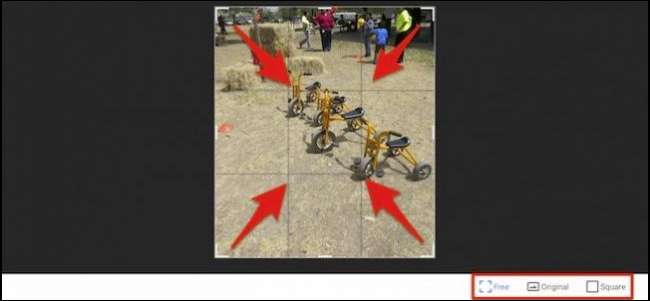
Смартфоны - почти идеальная технология распространения информации. Сделайте снимок, и через несколько нажатий он появится в Интернете. Однако, прежде чем вы это сделаете, вы можете потратить несколько минут, чтобы исправить свои фотографии с помощью обрезки, настройки цвета и улучшения.
Android имеет довольно приличный набор опций для редактирования, а это значит, что вы действительно можете выделить свои фотографии, если хотите потратить время на эксперименты. И мы действительно хотим стресса: это как экспериментирование, так и знание того, что вы хотите делать. Вы можете многое сделать со своими фотографиями, поэтому неплохо было бы потратить некоторое время на то, чтобы просто поваляться и посмотреть, к чему приведет ваше творчество.
СВЯЗАННЫЕ С: 18 вещей, о которых вы, возможно, не знали, могут делать Google Фото
Большинство версий Android, начиная с Lollipop, должны поставляться с новым Google Фото приложение. Если нет, вы можете скачать его из Play Маркета - это то, что мы рекомендуем для редактирования фотографий. Он имеет довольно обширный набор элементов управления редактированием и некоторые другие действительно интересные функции .
Когда вы открываете фотографию в приложении "Фото", внизу вы увидите три кнопки. Коснитесь карандаша, чтобы отредактировать.
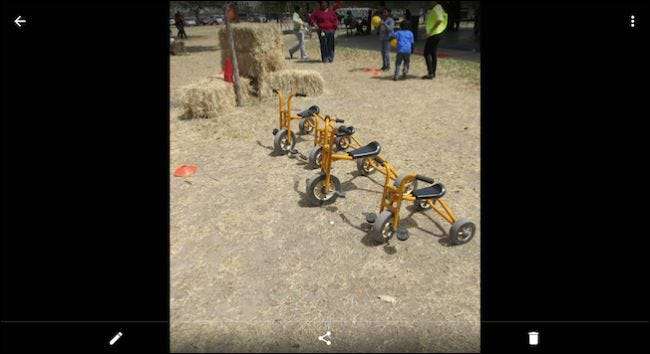
Элементы управления расположены внизу. Существует функция автоматического исправления волшебной палочки, которая позволяет одним касанием исправить цвет, яркость и контраст. Обрезка и поворот - это отдельные элементы управления.
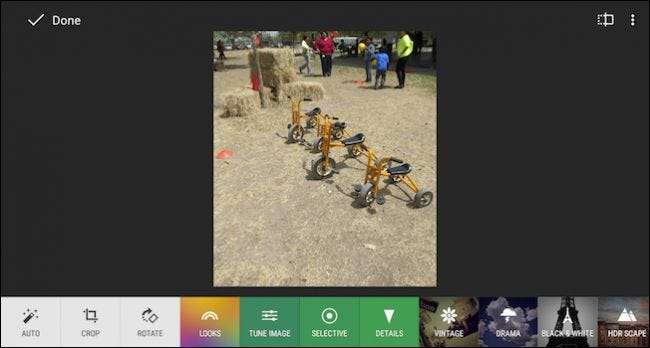
Элементы управления кадрированием работают путем перетаскивания внутрь от краев или углов. В правом нижнем углу вы можете выбрать свободное кадрирование или ограничить его квадратом.
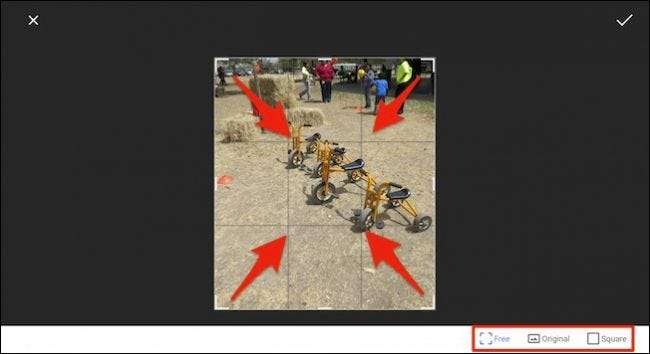
Есть также довольно много «Обликов» (или фильтров), которые можно пролистать, чтобы изменить внешний вид фотографии. Каждый раз, когда вы хотите сравнить новый внешний вид с оригиналом, вы нажимаете прямоугольник со значком вертикальной линии (обозначен нашей удобной красной стрелкой).
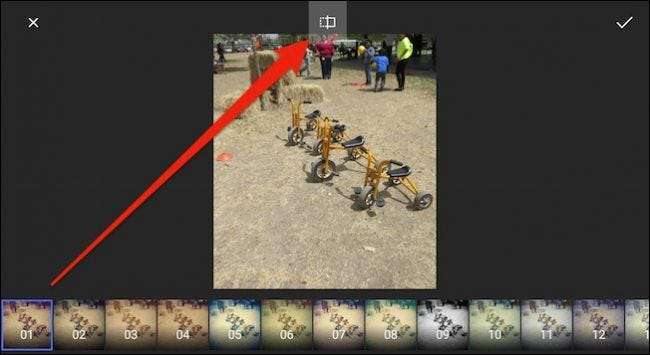
Чтобы отменить изменения, нажмите «X». Чтобы применить их, коснитесь маленькой галочки.
С помощью многих параметров редактирования, таких как «Настроить изображение» и «Выборочный», вы можете выбирать различные элементы управления, перемещая палец вверх или вниз, а затем перемещая палец влево или вправо, чтобы настроить выбранный элемент управления.
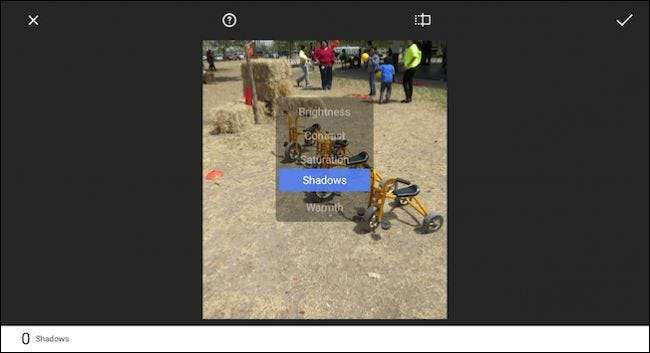
Помните, что вы можете легко сравнить свои изменения с оригиналом, удерживая кнопку оригинала вверху. Если вы нажмете кнопку справки (кружок со знаком вопроса), Фотографии покажут вам, как использовать каждую функцию.
В приложении Android "Фотографии" также есть несколько эффектов, с которыми вы можете поиграть (винтаж, драма, черно-белое изображение и т. Д.), И вы можете добавлять рамки.
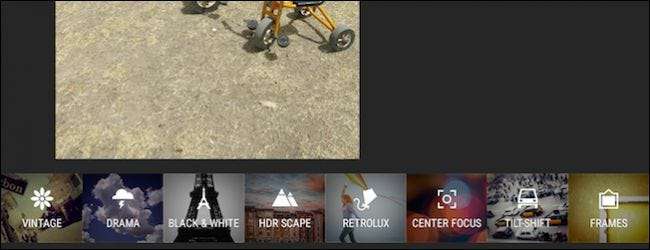
Обратите внимание, что в этом примере мы выбрали эффект «Наклон рамки», который вы можете перетаскивать и изменять по своему усмотрению. В правом нижнем углу нажмите кнопку «Стиль», чтобы выбрать разные стили для каждого эффекта.
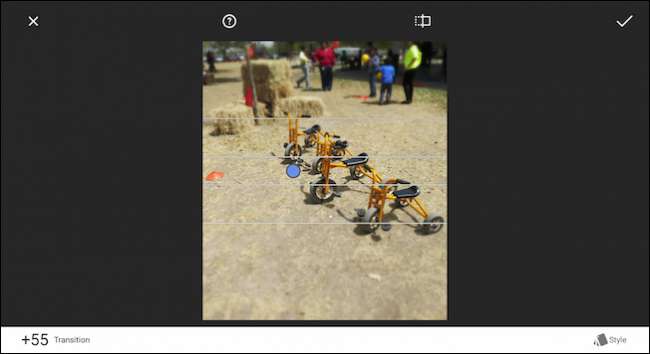
Есть с чем поиграть, и снова мы поощряем эксперименты. Если вы передумаете, вы всегда можете вернуться. Для этого коснитесь трех точек в правом верхнем углу и выберите «Вернуть» из списка.

Если у вас нет Google Фото - скажем, если вы все еще используете старый телефон Android - у вас все еще может быть встроенная программа для просмотра и редактирования фотографий, такая как исходное приложение Галерея. В галерее есть те же функции редактирования, которые можно открыть, нажав на кисть.
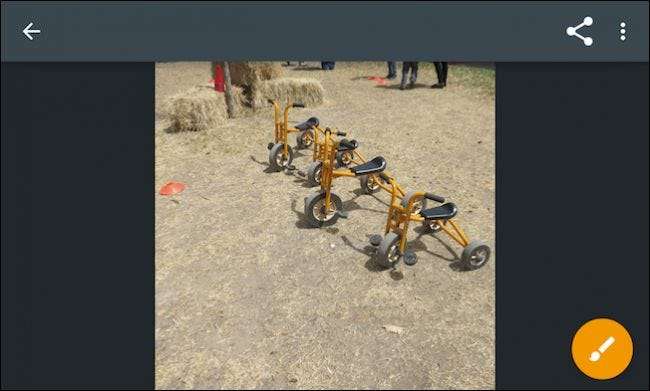
И, как и в случае с двумя нашими приложениями «Фото», у вас под рукой все те же типы функций и элементов управления.
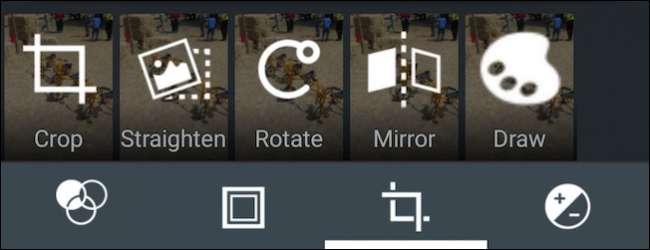
Тем не менее, если вы используете модифицированную версию Android, такую как вариант Samsung, приложение для фотографий на вашем устройстве может сильно отличаться. Не волнуйтесь, в нем должны быть все эти элементы управления редактированием и, возможно, еще несколько. Но мы действительно рекомендуем Google Фото из-за его функций редактирования и автоматического резервного копирования фотографий. Вы действительно не можете ошибиться.







